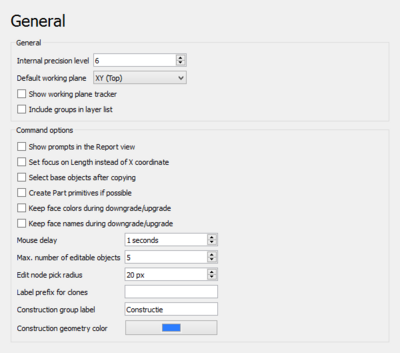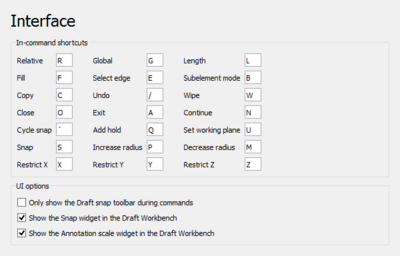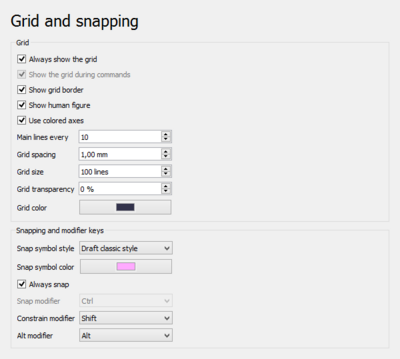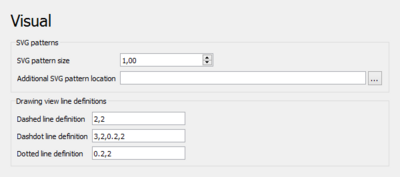Draft Preferences/pl: Difference between revisions
(Updating to match new version of source page) |
(Created page with "|- | {{MenuCommand|Opóźnienie myszy}} | Jest to opóźnienie w sekundach, podczas którego mysz jest nieaktywna po wprowadzeniu liczby w jednym z pól wejściowych panelu zadań środowiska Rysunek Roboczy. Podczas tego opóźnienia poruszenie kursorem myszki nie spowoduje zmiany wprowadzonej wartości. Ustaw wartość 0, aby wyłączyć opóźnienie.") |
||
| (240 intermediate revisions by 2 users not shown) | |||
| Line 2: | Line 2: | ||
{{Docnav/pl |
{{Docnav/pl |
||
|[[Draft_Pattern/pl| |
|[[Draft_Pattern/pl|Kreskowania]] |
||
|[[Draft_DXF/pl|Autodesk .DXF .DWG]] |
|[[Draft_DXF/pl|Autodesk .DXF .DWG]] |
||
|[[Draft_Module/pl| |
|[[Draft_Module/pl|środowisko pracy Rysunek Roboczy]] |
||
|IconL= |
|IconL= |
||
|IconR= |
|IconR= |
||
| Line 14: | Line 14: | ||
Preferencje dla środowiska pracy [[Draft_Workbench/pl|Rysunek Roboczy]] można znaleźć w [[Preferences_Editor/pl|Edytorze preferencji]]. W menu wybierz {{MenuCommand|Edycja → Preferencje}}, a następnie {{MenuCommand|Rysunek Roboczy}}. |
Preferencje dla środowiska pracy [[Draft_Workbench/pl|Rysunek Roboczy]] można znaleźć w [[Preferences_Editor/pl|Edytorze preferencji]]. W menu wybierz {{MenuCommand|Edycja → Preferencje}}, a następnie {{MenuCommand|Rysunek Roboczy}}. |
||
Dostępne jest tam pięć |
Dostępne jest tam pięć stron: [[#Ogólne|Ustawienia ogólne]], [[#Interfejs|Ustawienia interfejsu użytkownika]], [[#Siatka_i_przyci.C4.85ganie|Siatka i przyciąganie]], [[#Wygląd|Ustawienia wyglądu]] oraz [[#Teksty_i_wymiary|Teksty i wymiary]]. |
||
Niektóre zaawansowane preferencje mogą być zmienione tylko w [[Std_DlgParameter/pl|Edytorze parametrów]]. Na stronie [[Fine-tuning/pl|Dostrajanie parametrów]] znajduje się lista niektórych z nich. |
|||
==Ustawienie ogólne== |
|||
Ta strona została zaktualizowana do wersji 1.0. |
|||
W zakładce '''Ustawienia ogólne''' można określić następujące elementy: |
|||
W {{VersionMinus/pl|0.21}} niektóre preferencje mogą pojawić się na innej stronie, a w niektórych przypadkach FreeCAD musi zostać ponownie uruchomiony po zmianie preferencji. |
|||
{| class="wikitable float-right mw-collapsible mw-collapsed" |
|||
!style="width: 33%;"|Name |
|||
<span id="General"></span> |
|||
!style="width: 66%;"|Description |
|||
==Ogólne== |
|||
[[Image:Preferences_Draft_Page_General.png|400px]] |
|||
Na tej stronie można określić następujące parametry: |
|||
{| class="wikitable float-right mw-collapsible mw-uncollapsed" |
|||
!style="width: 34%;"|Nazwa |
|||
!style="width: 66%;"|Opis |
|||
|- |
|- |
||
| {{MenuCommand| |
| {{MenuCommand|Wewnętrzny poziom dokładności}} |
||
| Liczba miejsc po przecinku używana w wewnętrznych operacjach na współrzędnych ''(np. 3 = 0,001)''. Za najlepszy rezultat uważa się zwykle wartości z przedziału od 6 do 8. |
|||
| The initial working plane when the [[Draft_Workbench|Draft Workbench]] is first loaded in a FreeCAD session. The options are: |
|||
* {{MenuCommand|None}}: this is equivalent to the {{MenuCommand|Automatic}} option of the [[Draft_SelectPlane|Draft SelectPlane]] command. |
|||
* {{MenuCommand|XY (Top)}} |
|||
* {{MenuCommand|XZ (Front)}} |
|||
* {{MenuCommand|YZ (Side)}} |
|||
|- |
|- |
||
| {{MenuCommand| |
| {{MenuCommand|Domyślna płaszczyzna robocza}} |
||
| Domyślna [[Draft_SelectPlane/pl|płaszczyzna robocza]] dla nowych widoków. Dostępne opcje to: |
|||
| The number of decimals used in internal coordinate operations (for example 3 = 0.001). Values between 6 and 8 are usually considered the best trade-off. |
|||
* {{MenuCommand|Automatycznie}}: Jeśli opcja jest ustawiona na wartość {{MenuCommand|Automatycznie}}, płaszczyzna robocza zostanie automatycznie wyrównana do bieżącego widoku przy każdym uruchomieniu polecenia. Dodatkowo będzie ona wyrównywana do wstępnie wybranych powierzchni planarnych lub gdy punkty na powierzchniach planarnych zostaną wybrane podczas poleceń. |
|||
* {{MenuCommand|XY (od góry)}} |
|||
* {{MenuCommand|XZ (od przodu)}} |
|||
|- |
|||
{{Emphasis|After changing this preference you must restart FreeCAD.}} |
|||
| {{MenuCommand|Wyświetlaj śledzenie płaszczyzny roboczej}} |
|||
| Jeżeli opcja ta jest zaznaczona, to podczas wybierania punktów |
|||
pojawi się widżet wskazujący aktualną orientację płaszczyzny roboczej. |
|||
|- |
|- |
||
| {{MenuCommand| |
| {{MenuCommand|Dołącz grupy do listy warstw}} |
||
| Jeśli opcja ta zostanie zaznaczona, lista rozwijana warstw zawiera również grupy. Obiekty mogą być automatycznie dodawane do grup. Zobacz stronę [[Draft_AutoGroup/pl|Grupowanie automatyczne]]. |
|||
| Some internal operations use a tolerance. Values with differences below this value will be treated as the same. This preference will be obsoleted soon, the {{MenuCommand|Internal precision level}} mentioned above will then be used for the tolerance as well. |
|||
|- |
|||
{{Emphasis|After changing this preference you must restart FreeCAD.}} |
|||
| {{MenuCommand|Show prompts in the Report view}} |
|||
| Jeśli opcja jest zaznaczona, podczas korzystania z poleceń środowiska pracy Rysunek Roboczy w oknie [[Report_view/pl|widoku raportu]] bedą wyświetlane instrukcje. {{Version/pl|1.0}} |
|||
|- |
|- |
||
| {{MenuCommand| |
| {{MenuCommand|Ustaw aktywność na pole długość zamiast na współrzędną X}} |
||
| Jeśli to pole jest zaznaczone, początkowo aktywny będzie parametr '''Długość''' zamiast współrzędnej '''X'''. Umożliwia to wskazanie kierunku, a następnie wpisanie odległości. |
|||
| If checked, the layers drop-down list will also show groups, allowing you to automatically add objects to groups as well. See [[Draft_AutoGroup|Draft AutoGroup]]. |
|||
|- |
|- |
||
| {{MenuCommand| |
| {{MenuCommand|Zaznacz obiekty bazowe po skopiowaniu}} |
||
| Jeśli opcja ta jest zaznaczona, obiekty bazowe, zamiast utworzonych kopii, są zaznaczane po skopiowaniu. |
|||
| Set the focus on the Length input box, if available, instead of the X coordinate input box. This allows to specify a direction and a distance to define the next point. |
|||
|- |
|- |
||
| {{MenuCommand| |
| {{MenuCommand|Używaj elementów pierwotnych gdy jest to możliwe}} |
||
| Jeśli opcja jest zaznaczona, polecenia Rysunku Roboczego tworzą [[Part_Primitives/pl|elementy pierwotne]] środowiska Część zamiast obiektów Rysunku Roboczego, gdy jest to możliwe. Należy pamiętać, że nie jest to w pełni obsługiwane, a wiele obiektów nie będzie można edytować za pomocą poleceń modyfikacji Rysunku Roboczego. |
|||
| If checked, the base objects are reselected after copying objects. |
|||
|- |
|- |
||
| {{MenuCommand| |
| {{MenuCommand|Zachowaj kolory powierzchni podczas ulepszania / rozbijania kształtu}} |
||
| Jeżeli opcja ta jest zaznaczona, kolory powierzchni zostaną zachowane podczas operacji [[Draft_Downgrade/pl|rozbijania]] i [[Draft_Upgrade/pl|ulepszania]]. Dotyczy tylko opcji splitFaces i makeShell. |
|||
| If checked, when creating a Draft object on top of the selected face of an existing object, the {{PropertyData|Support}} property of the Draft object will be set to that base object. This was standard behavior before FreeCAD version 0.19. |
|||
|- |
|- |
||
| {{MenuCommand| |
| {{MenuCommand|Zachowaj nazwy powierzchni podczas ulepszania / rozbijania kształtu}} |
||
| Jeśli opcja ta jest zaznaczone, nazwy powierzchni są wyprowadzane na podstawie oryginalnych nazw obiektów i analogicznie podczas operacji [[Draft_Downgrade/pl|rozbijania]] i [[Draft_Upgrade/pl|ulepszania]]. Dotyczy tylko opcji splitFaces i makeShell. |
|||
| If checked, commands will start with filled mode switched on. If filled mode is on, the created objects will have {{PropertyData|Make Face}} set to {{TRUE}}. Changing the filled mode in a task panel will override this preference for the current FreeCAD session. |
|||
{{Emphasis|After changing this preference you must restart FreeCAD.}} |
|||
|- |
|- |
||
| {{MenuCommand| |
| {{MenuCommand|Opóźnienie myszy}} |
||
| Jest to opóźnienie w sekundach, podczas którego mysz jest nieaktywna po wprowadzeniu liczby w jednym z pól wejściowych panelu zadań środowiska Rysunek Roboczy. Podczas tego opóźnienia poruszenie kursorem myszki nie spowoduje zmiany wprowadzonej wartości. Ustaw wartość 0, aby wyłączyć opóźnienie. |
|||
| If checked, copy mode will be kept across commands. Otherwise commands will always start with copy mode switched off. |
|||
|- |
|- |
||
| {{MenuCommand| |
| {{MenuCommand|Maksymalna ilość obiektów edytowanych}} |
||
| Maksymalna liczba [[Draft_Edit/pl|Edytowanych]] obiektów, która może być przetwarzana w tym samym czasie. |
|||
| If checked, Draft commands create [[Part_Primitives|Part primitives]] instead of Draft objects when possible. Note that not all [[Part_Primitives|Part primitives]] are fully editable with the Draft modifier commands. |
|||
|- |
|- |
||
| {{MenuCommand| |
| {{MenuCommand|Promień wyboru, podczas edycji}} |
||
| Promień wybierania ''(w pikselach)'' węzłów edycji. |
|||
| The default prefix added to the labels of [[Draft_Clone|Draft clones]]. |
|||
|- |
|- |
||
| {{MenuCommand| |
| {{MenuCommand|Prefiks etykiet klonów}} |
||
| Domyślny prefiks dodawany do nowych etykiet [[Draft_Clone/pl|klonów]]. |
|||
| The default name (FreeCAD version 0.19) or the default label (FreeCAD version 0.20) for the [[Draft_ToggleConstructionMode|Draft construction group]]. |
|||
|- |
|- |
||
| {{MenuCommand| |
| {{MenuCommand|Etykieta grupy konstrukcyjnej}} |
||
| Domyślna etykieta dla geometrii [[Draft_ToggleConstructionMode/pl|Grupy konstrukcyjnej]]. |
|||
| The default color for objects drawn while in construction mode. |
|||
|- |
|||
| {{MenuCommand|Kolor geometrii konstrukcji}} |
|||
| Domyślny kolor dla obiektów kreślonych w trybie konstrukcyjnym. |
|||
|} |
|} |
||
<span id="Interface"></span> |
|||
[[Image:Preferences_Draft_Tab_General_settings.png]] |
|||
==Interfejs== |
|||
[[Image:Preferences_Draft_Page_Interface.png|400px]] |
|||
==Ustawienia interfejsu użytkownika== |
|||
Na tej stronie można określić następujące parametry: |
|||
On the ''User interface settings'' tab you can specify the following: |
|||
{| class="wikitable float-right mw-collapsible mw- |
{| class="wikitable float-right mw-collapsible mw-uncollapsed" |
||
!style="width: |
!style="width: 34%;"|Nazwa |
||
!style="width: 66%;"| |
!style="width: 66%;"|Opis |
||
|- |
|- |
||
| {{MenuCommand| |
| {{MenuCommand|Skróty klawiszowe}} |
||
| Te skróty działają tylko wtedy, gdy aktywne jest środowisko pracy [[Draft_Workbench/pl|Rysunek Roboczy]] lub [[Arch_Workbench/pl|Architektura]]. Zauważ, że nie wszystkie polecenia obsługują wszystkie skróty. |
|||
| These shortcuts only work when a [[Draft_Workbench|Draft]] or [[Arch Workbench|Arch]] command is active. Note that not all commands support all shortcuts. |
|||
|- |
|||
{{Emphasis|After changing on or more of these shortcuts you must restart FreeCAD.}} |
|||
| {{MenuCommand|Względnie}} |
|||
| Skrót do przełączania trybu względnego. Jeśli tryb względny jest włączony, współrzędne są odniesione do ostatniego punktu, jeśli jest dostępny, w przeciwnym razie są one odniesione do początku układu współrzędnych. |
|||
|- |
|- |
||
| {{MenuCommand| |
| {{MenuCommand|Globalnie}} |
||
| Skrót do przełączania trybu globalnego. Jeśli tryb globalny jest włączony, współrzędne są odniesione do globalnego układu współrzędnych, w przeciwnym razie są odniesione do układu współrzędnych [[Draft_SelectPlane/pl|płaszczyzny roboczej]]. {{Version/pl|0.20}} |
|||
| Shortcut to toggle relative mode. If relative mode is on, coordinates are relative to the last point, if available, else they are relative to the coordinate system origin. |
|||
|- |
|- |
||
| {{MenuCommand| |
| {{MenuCommand|Długość}} |
||
| Skrót umożliwiający zmianę aktywności z pola wprowadzania współrzędnych X na pole wprowadzania długości i odwrotnie. |
|||
| Shortcut to toggle continue mode. If continue mode is on, commands will restart after finishing. |
|||
|- |
|- |
||
| {{MenuCommand| |
| {{MenuCommand|Wypełnij}} |
||
| Skrót do włączania trybu wypełnienia. Jeśli tryb wypełnienia jest włączony, utworzony obiekt będzie miał ustawioną właściwość {{PropertyData|Utwórz ścianę}} na wartość {{TRUE/pl}}. |
|||
| Shortcut to press the {{Button|Close}} button. |
|||
|- |
|- |
||
| {{MenuCommand| |
| {{MenuCommand|Wybierz krawędź}} |
||
| Skrót do naciśnięcia przycisku {{Button|Wybierz krawędź}}. Zobacz również stronę [[Draft_Dimension/pl|wymiarowanie]]. |
|||
| Shortcut to toggle copy mode. If copy mode is on, the command will create modified copies instead of modifying the original objects. |
|||
|- |
|- |
||
| {{MenuCommand| |
| {{MenuCommand|Tryb elementów podrzędnych}} |
||
| Skrót do przełączania trybu pracy z użyciem elementów podrzędnych. Jeśli tryb elementów podrzędnych jest włączony, polecenie będzie używać wybranych elementów podrzędnych zamiast całych obiektów. |
|||
| Shortcut to toggle subelement mode. If subelement mode is on, the command will use the selected subelements instead of the whole objects. |
|||
|- |
|- |
||
| {{MenuCommand| |
| {{MenuCommand|Kopiuj}} |
||
| Skrót do przełączania trybu kopiowania. Jeśli tryb kopiowania jest włączony, polecenie utworzy zmodyfikowane kopie zamiast modyfikować oryginalne obiekty. |
|||
| Shortcut to toggle filled mode. If filled mode is on, the created object will have {{PropertyData|Make Face}} set to {{TRUE}}. |
|||
|- |
|- |
||
| {{MenuCommand| |
| {{MenuCommand|Cofnij}} |
||
| |
| Skrót do naciśnięcia przycisku {{Button|Cofnij}}. |
||
|- |
|- |
||
| {{MenuCommand| |
| {{MenuCommand|Wyczyść}} |
||
| Skrót do użycia przycisku {{Button|Wyczyść}}. |
|||
| Shortcut to press the {{Button|Select edge}} button. See [[Draft_Dimension|Draft Dimension]]. |
|||
|- |
|- |
||
| {{MenuCommand| |
| {{MenuCommand|Zamknij}} |
||
| Skrót do użycia przycisku {{Button|Zamknij}}. |
|||
| Shortcut to insert a "hold point" at the current location of the cursor. See [[Draft_Snap|Draft Snap]]. |
|||
|- |
|- |
||
| {{MenuCommand| |
| {{MenuCommand|Wyjdź}} |
||
| Skrót do użycia przycisku {{Button|Zamknij}}. |
|||
| Shortcut to change the focus from the X coordinate input box to the Length input box and vice versa. |
|||
|- |
|- |
||
| {{MenuCommand| |
| {{MenuCommand|Kontynuuj}} |
||
| Skrót do włączania trybu kontynuacji. Jeśli tryb kontynuacji jest włączony, polecenia będą uruchamiane ponownie po zakończeniu pracy. |
|||
| Shortcut to press the {{Button|Wipe}} button. |
|||
|- |
|- |
||
| {{MenuCommand| |
| {{MenuCommand|Przełącz przyciąganie}} |
||
| Skrót do zmiany priorytetu przyciągania dla obiektu, który jest zasłonięty przez inne elementy geometryczne. Zobacz opis [[Draft_Snap/pl|przyciągania]]. |
|||
| Shortcut to press the {{Button|Set WP}} button. |
|||
|- |
|- |
||
| {{MenuCommand| |
| {{MenuCommand|Dodaj uchwyt}} |
||
| Skrót do wstawiania "punktu zaczepienia" w miejscu, w którym aktualnie znajduje się kursor. Zobacz opis funkcji [[Draft_Snap/pl|przyciąganie]]. |
|||
| Shortcut to change snap priority to an object that is obscured by other geometry. See [[Draft_Snap|Draft Snap]]. |
|||
|- |
|- |
||
| {{MenuCommand| |
| {{MenuCommand|Ustaw płaszczyznę roboczą}} |
||
| Skrót do użycia przycisku {{Button|Ustaw płaszczyznę roboczą}}. |
|||
| Shortcut to toggle global mode. If global mode is on, coordinates are relative to the global coordinate system, else they are relative to the [[Draft SelectPlane|working plane]] coordinate system. {{Version|0.20}} |
|||
|- |
|- |
||
| {{MenuCommand| |
| {{MenuCommand|Przyciągnij}} |
||
| |
| skrót przełączający [[Draft_Snap/pl|przyciąganie]]. |
||
|- |
|- |
||
| {{MenuCommand| |
| {{MenuCommand|Zwiększ promień}} |
||
| |
| Skrót zwiększający maksymalną odległość, przy której narzędzie [[Draft_Snap_Grid/pl|Przyciągnij do siatki]] wykrywa przecięcia linii siatki. Zobacz również stronę [[Draft_SelectPlane/pl|Wybór płaszczyzny roboczej]]. |
||
|- |
|- |
||
| {{MenuCommand| |
| {{MenuCommand|Zmniejsz promień}} |
||
| |
| Skrót do zmniejszenia maksymalnej odległości, przy której narzędzie [[Draft_Snap_Grid/pl|Przyciągnij do siatki]] wykrywa przecięcia linii siatki. |
||
|- |
|- |
||
| {{MenuCommand| |
| {{MenuCommand|Ogranicz do X}} |
||
| |
| Skrót do ograniczenia ruchu kursora do osi X. Zobacz również stronę [[Draft_Constrain/pl|Wiązania]]. |
||
|- |
|- |
||
| {{MenuCommand| |
| {{MenuCommand|Ogranicz do Y}} |
||
| Skrót do ograniczenia ruchu kursora do osi Y. |
|||
| Shortcut to constrain the movement of the cursor to the Y axis. |
|||
|- |
|- |
||
| {{MenuCommand| |
| {{MenuCommand|Ogranicz do Z}} |
||
| Skrót do ograniczenia ruchu kursora do osi Z. |
|||
| Shortcut to constrain the movement of the cursor to the Z axis. |
|||
|- |
|- |
||
| {{MenuCommand|Pasek narzędzi przyciągania środowiska Rysunek Roboczy jest wyświetlany tylko podczas wykonywania poleceń}} |
|||
| {{MenuCommand|Draft Statusbar}} |
|||
| Jeśli opcja ta jest zaznaczona, pasek narzędzi przyciągania będzie widoczny tylko podczas wykonywania poleceń. {{Version/pl|1.0}} |
|||
| This option does not work properly, it should always be checked. |
|||
|- |
|- |
||
| {{MenuCommand| |
| {{MenuCommand|Wyświetlanie widżetu przyciągania w środowisku pracy Rysunek Roboczy}} |
||
| |
| Jeśli opcja ta jest zaznaczona, [[Draft_snap_widget/pl|Widżet przyciągania]] jest wyświetlany w pasku statusu. |
||
{{Emphasis|After changing this preference you must restart FreeCAD.}} |
|||
|- |
|- |
||
| {{MenuCommand| |
| {{MenuCommand|Widżet skalowania adnotacji}} |
||
| |
| Jeśli opcja ta jest zaznaczona [[Draft_annotation_scale_widget/pl|Widżet skali adnotacji]] jest wyświetlany na pasku statusu. |
||
{{Emphasis|After changing this preference you must restart FreeCAD.}} |
|||
|} |
|||
[[Image:Preferences_Draft_Tab_User_interface_settings.png]] |
|||
<span id="Grid_and_snapping"></span> |
|||
==Siatka i przyciąganie== |
==Siatka i przyciąganie== |
||
[[Image:Preferences_Draft_Page_Grid_and_snapping.png|400px]] |
|||
Note that several grid preferences can also be changed with the [[Draft_SelectPlane|Draft SelectPlane]] command. This command will update the grid in the current [[3D_view|3D view]] in real-time. |
|||
Zauważ, że kilka preferencji siatki można również zmienić za pomocą polecenia [[Draft_SelectPlane/pl|Wybór płaszczyzny roboczej]]. |
|||
On the ''Grid and snapping'' tab you can specify the following: |
|||
Na tej stronie można określić następujące parametry: |
|||
{| class="wikitable float-right mw-collapsible mw-collapsed" |
|||
!style="width: 33%;"|Name |
|||
!style="width: 66%;"|Description |
|||
{| class="wikitable float-right mw-collapsible mw-uncollapsed" |
|||
|- |
|||
!style="width: 34%;"|Nazwa |
|||
| {{MenuCommand|Always snap (disable snap mod)}} |
|||
!style="width: 66%;"|Opis |
|||
| If checked, [[Draft_Snap|snapping]] is activated without the need to press the {{MenuCommand|Snap mod}} key. |
|||
|- |
|- |
||
| {{MenuCommand| |
| {{MenuCommand|Zawsze pokazuj siatkę}} |
||
| Jeśli ta opcja jest zaznaczona, siatka szkicu będzie zawsze widoczna w nowych widokach. Użyj narzędzia [[Draft_ToggleGrid/pl|Przełącz widoczność siatki]], aby zmienić te ustawienia dla aktywnego widoku. |
|||
| The [[Draft_Constrain|Constraining]] modifier key. |
|||
{{Emphasis|After changing this preference you must restart FreeCAD.}} |
|||
|- |
|- |
||
| {{MenuCommand| |
| {{MenuCommand|Pokaż siatkę podczas wykonywania poleceń}} |
||
| Jeśli opcja jest zaznaczona, siatka będzie widoczna podczas wykonywania poleceń w nowych widokach. Użyj narzędzia [[Draft_ToggleGrid/pl|Przełącz widoczność siatki]] by zmienić to ustawienie dla aktywnego widoku. {{Version/pl|1.0}} |
|||
| The [[Draft_Snap|Snap]] modifier key. |
|||
{{Emphasis|After changing this preference you must restart FreeCAD.}} |
|||
|- |
|- |
||
| {{MenuCommand| |
| {{MenuCommand|Pokaż granicę siatki}} |
||
| Jeśli opcja ta jest zaznaczona, wokół siatki wyświetlane jest dodatkowe obramowanie, pokazujące główny rozmiar kwadratu w lewym dolnym rogu. |
|||
| The Alt modifier key. The function of this key depends on the command. |
|||
{{Emphasis|After changing this preference you must restart FreeCAD.}} |
|||
|- |
|- |
||
| {{MenuCommand| |
| {{MenuCommand|Pokaż sylwetkę człowieka}} |
||
| Jeżeli opcja ta jest zaznaczona, kontur sylwetki człowieka jest wyświetlany w lewym dolnym rogu siatki. Działa tylko wtedy, gdy środowisko pracy [[BIM_Workbench/pl|BIM]] jest zainstalowane i opcja {{MenuCommand|Pokaż granicę siatki}} jest włączona. {{Version/pl|0.20}} |
|||
| If checked, the [[Draft_Snap|Snap]] toolbar will be shown whenever a command is active. This option and the next option should both be checked or unchecked. Other combinations do not make sense. |
|||
|- |
|- |
||
| {{MenuCommand| |
| {{MenuCommand|Użyj kolorowych osi}} |
||
| Jeśli opcja ta jest zaznaczona, dwie główne osie siatki zostaną pokolorowane na czerwono, zielono lub niebiesko, jeśli odpowiadają osi X, Y lub Z globalnego układu współrzędnych. |
|||
| If checked, the [[Draft_Snap|Snap]] toolbar will be hidden after use. This option and the previous option should both be checked or unchecked. Other combinations do not make sense. |
|||
|- |
|- |
||
| {{MenuCommand| |
| {{MenuCommand|Główne linie co}} |
||
| Liczba kwadratów pomiędzy głównymi liniami siatki. Te linie są grubsze niż normalne linie siatki. |
|||
| If checked, a grid will appear when drawing. |
|||
{{Emphasis|After changing this preference you must restart FreeCAD.}} |
|||
|- |
|- |
||
| {{MenuCommand| |
| {{MenuCommand|Odstęp siatki}} |
||
| Odległość między liniami siatki. |
|||
| If checked, the Draft grid will always be visible when the [[Draft_Workbench|Draft Workbench]] or [[Arch_Workbench|Arch Workbench]] is active. Otherwise only when using a command. |
|||
|- |
|- |
||
| {{MenuCommand| |
| {{MenuCommand|Rozmiar siatki}} |
||
| Liczba poziomych i pionowych linii siatki. |
|||
| If checked, an additional border is displayed around the grid, showing the main square size in the bottom left corner. |
|||
{{Emphasis|After changing this preference you must open a new [[3D_view|3D view]] or restart FreeCAD.}} |
|||
|- |
|- |
||
| {{MenuCommand| |
| {{MenuCommand|Przezroczystość siatki}} |
||
| Ogólna przezroczystość siatki. |
|||
| If checked, the outline of a human figure is displayed at the bottom left corner of the grid, provided {{MenuCommand|Show grid border}} mentioned above is also checked, and the [[BIM_Workbench|BIM Workbench]] is installed. {{Version|0.20}} |
|||
{{Emphasis|After changing this preference you must use [[Draft_ToggleGrid|Draft ToggleGrid]] twice or restart FreeCAD.}} |
|||
|- |
|- |
||
| {{MenuCommand| |
| {{MenuCommand|Kolor siatki}} |
||
| Kolor dla siatki. |
|||
| If checked, the two main axes of the grid will be colored red, green or blue if they match the X, Y or Z axis of the global coordinate system. |
|||
{{Emphasis|After changing this preference you must use [[Draft_ToggleGrid|Draft ToggleGrid]] twice or restart FreeCAD.}} |
|||
|- |
|- |
||
| {{MenuCommand| |
| {{MenuCommand|Styl symboli przyciągania}} |
||
| Styl dla [[Draft_Snap/pl|symboli przyciągania]]. Dostępne opcje to: |
|||
| The number of squares between main grid lines. These lines are thicker than normal grid lines. |
|||
* {{MenuCommand|Styl klasyczny rysunku}} |
|||
* {{MenuCommand|Styl Bitsnpieces}}. |
|||
{{Emphasis|After changing this preference you must use [[Draft_ToggleGrid|Draft ToggleGrid]] twice or restart FreeCAD.}} |
|||
|- |
|- |
||
| {{MenuCommand| |
| {{MenuCommand|Kolor symbolu przyciągania}} |
||
| Kolor używany dla symboli [[Draft_Snap/pl|przyciągania]], [[Draft_Snap_Dimensions/pl|wymiarów przyciągania]] oraz [[Draft_Edit/pl|węzłów edycji]]. |
|||
| The distance between grid lines. |
|||
{{Emphasis|After changing this preference you must use [[Draft_ToggleGrid|Draft ToggleGrid]] twice or restart FreeCAD.}} |
|||
|- |
|- |
||
| {{MenuCommand| |
| {{MenuCommand|Zawsze przyciągaj}} |
||
| Jeśli opcja ta jest zaznaczona, [[Draft_Snap/pl|przyciąganie]] jest aktywowane bez potrzeby naciskania klawisza {{MenuCommand|modyfikatora}}. |
|||
| The number of horizontal and vertical lines of the grid. |
|||
{{Emphasis|After changing this preference you must use [[Draft_ToggleGrid|Draft ToggleGrid]] twice or restart FreeCAD.}} |
|||
|- |
|- |
||
| {{MenuCommand| |
| {{MenuCommand|Modyfikator przyciągania}} |
||
| Klawisz modyfikujący dla [[Draft_Snap/pl|przyciągania]]. |
|||
| The color and the overall transparency of the grid. |
|||
{{Emphasis|After changing this preference you must use [[Draft_ToggleGrid|Draft ToggleGrid]] twice or restart FreeCAD.}} |
|||
|- |
|- |
||
| {{MenuCommand| |
| {{MenuCommand|Modyfikator ograniczania}} |
||
| Klawisz modyfikujący dla [[Draft_Constrain/pl|wiązania]]. |
|||
| The maximum number of objects [[Draft_Edit|Draft Edit]] is allowed to process at the same time. |
|||
{{Emphasis|After changing this preference you must restart FreeCAD.}} |
|||
|- |
|- |
||
| {{MenuCommand| |
| {{MenuCommand|Modyfikacja klawiszem Alt}} |
||
| Klawisz modyfikatora Alt. Funkcja tego klawisza zależy od polecenia. |
|||
| The pick radius (in pixels) of edit nodes. |
|||
<span id="Visual"></span> |
|||
{{Emphasis|After changing this preference you must restart FreeCAD.}} |
|||
==Wygląd== |
|||
[[Image:Preferences_Draft_Page_Visual.png|400px]] |
|||
|} |
|||
Na tej stronie można określić następujące parametry: |
|||
[[Image:Preferences_Draft_Tab_Grid_and_snapping.png]] |
|||
{| class="wikitable float-right mw-collapsible mw-uncollapsed" |
|||
==Ustawienia wyglądu== |
|||
!style="width: 34%;"|Nazwa |
|||
!style="width: 66%;"|Opis |
|||
On the ''Visual settings'' tab you can specify the following: |
|||
{| class="wikitable float-right mw-collapsible mw-collapsed" |
|||
!style="width: 33%;"|Name |
|||
!style="width: 66%;"|Description |
|||
|- |
|- |
||
| {{MenuCommand| |
| {{MenuCommand|Rozmiar wzoru SVG}} |
||
| Domyślny rozmiar wzoru SVG. Zauważ, że większa wartość powoduje gęstszy wzór. |
|||
| The symbols used to mark found [[Draft Snap|snap points]]. The options are: |
|||
* {{MenuCommand|Draft classic style}} |
|||
* {{MenuCommand|Bitsnpieces style}}. |
|||
{{Emphasis|After changing this preference you must restart FreeCAD.}} |
|||
|- |
|- |
||
| {{MenuCommand| |
| {{MenuCommand|Dodatkowa lokalizacja plików z wzorami}} |
||
| Opcjonalny katalog z własnymi plikami SVG zawierającymi definicje wzorów, które zostaną dodane do standardowych wzorów. |
|||
| The color used for [[Draft_Snap|snap symbols]], [[Draft_Snap_Dimensions|snap dimensions]] and [[Draft_Edit|edit nodes]]. |
|||
{{Emphasis|After changing this preference you must restart FreeCAD.}} |
|||
|- |
|- |
||
| {{MenuCommand| |
| {{MenuCommand|Definicja linii przerywanej}} |
||
| Definicja stylu linii SVG używana przez polecenie [[TechDraw_DraftView/pl|Wstaw widok rysunku]] środowiska Rysunek Techniczny. |
|||
| Not used. The color and linewidth set in the [[Draft_Tray|Draft Tray]] are always saved. |
|||
|- |
|- |
||
| {{MenuCommand| |
| {{MenuCommand|Definicja linii przerywanej, kreska kropka}} |
||
| Analogicznie jak wyżej. |
|||
| If checked, a widget indicating the current working plane orientation appears during drawing operations. |
|||
|- |
|- |
||
| {{MenuCommand| |
| {{MenuCommand|Definicja linii kropkowanej}} |
||
| Analogicznie jak wyżej. |
|||
| Obsolete. The template used by the [[Draft_Drawing|Draft Drawing]] command. |
|||
|} |
|||
<span id="Texts_and_dimensions"></span> |
|||
|- |
|||
==Teksty i wymiary== |
|||
| {{MenuCommand|Alternate SVG Patterns location}} |
|||
| A directory with custom SVG patterns. Select a file in the directory and then remove the filename in the preferences input box, leaving only the path. |
|||
[[Image:Preferences_Draft_Page_Texts_and_dimensions.png|400px]] |
|||
{{Emphasis|After changing this preference you must restart FreeCAD.}} |
|||
Preferencje te są domyślne, używane podczas tworzenia nowych obiektów. Zmiana ich nie ma wpływu na istniejące obiekty. |
|||
|- |
|||
| {{MenuCommand|Hatch patterns resolution}} |
|||
| Not used. |
|||
Na tej stronie można określić następujące parametry: |
|||
|- |
|||
| {{MenuCommand|Hatch Pattern default size}} |
|||
{| class="wikitable float-right mw-collapsible mw-uncollapsed" |
|||
| The default pattern size. Note that a higher value results in a denser pattern. |
|||
!style="width: 34%;"|Nazwa |
|||
!style="width: 66%;"|Opis |
|||
|- |
|- |
||
| {{MenuCommand| |
| {{MenuCommand|Nazwa rodziny czcionek}} |
||
| Czcionka używana domyślnie we wszystkich tekstach, wymiarach i etykietach. Może to być nazwa czcionki, taka jak {{Value|Arial}}, styl, taki jak {{Value|sans}}, {{Value|serif}} lub {{Value|mono}}, lub brodzina czcionek, taka jak {{Value|Arial,Helvetica,sans}}, lub nazwa ze stylem, np. {{Value|Arial:Bold}}. |
|||
| If checked, the colors of faces are preserved during [[Draft_Downgrade|downgrade]] and [[Draft_Upgrade|upgrade]] operations (splitFaces and makeShell only). |
|||
|- |
|- |
||
| {{MenuCommand| |
| {{MenuCommand|Rozmiar czcionki}} |
||
| Domyślna wysokość tekstów, tekstów wymiarów i tekstów etykiet. |
|||
| If checked, face names are derived from the original object names and vice versa during [[Draft_Downgrade|downgrade]] and [[Draft_Upgrade|upgrade]] operations (splitFaces and makeShell only). |
|||
|- |
|- |
||
| {{MenuCommand| |
| {{MenuCommand|Współczynnik odstępu między wierszami}} |
||
| Domyślny odstęp między wierszami dla tekstów wielowierszowych i etykiet ''(względem rozmiaru czcionki)''. |
|||
| SVG linestyle definition used by the [[TechDraw_DraftView|TechDraw DraftView]] command. |
|||
|- |
|- |
||
| {{MenuCommand| |
| {{MenuCommand|Mnożnik skali}} |
||
| Domyślny mnożnik skali adnotacji. Jest to odwrotność skali ustawionej w [[Draft_annotation_scale_widget/pl|Widżet skalowania adnotacji]]. Jeśli skala wynosi {{Value|1:100}}, mnożnik wynosi {{Value|100}}.. {{Version/pl|1.0}} |
|||
| Idem. |
|||
|- |
|- |
||
| {{MenuCommand| |
| {{MenuCommand|Kolor tekstu}} |
||
| Domyślny kolor tekstów, tekstów wymiarów i tekstów etykiet. |
|||
| Idem. |
|||
|} |
|||
[[Image:Preferences_Draft_Tab_Visual_settings.png]] |
|||
==Teksty i wymiary== |
|||
These preferences are the defaults used when creating new objects. Changing them does not affect existing objects. |
|||
On the ''Texts and dimensions'' tab you can specify the following: |
|||
{| class="wikitable float-right mw-collapsible mw-collapsed" |
|||
!style="width: 33%;"|Name |
|||
!style="width: 66%;"|Description |
|||
|- |
|- |
||
| {{MenuCommand| |
| {{MenuCommand|Pokaż linię wymiarową}} |
||
| Jeśli opcja jest zaznaczona, linia wymiarowa jest wyświetlana domyślnie. |
|||
| The font used for all Draft texts and dimensions. It can be a font name such as {{Value|Arial}}, a style such as {{Value|sans}}, {{Value|serif}} or {{Value|mono}}, a font family such as {{Value|Arial,Helvetica,sans}}, or a name with a style such as {{Value|Arial:Bold}}. |
|||
|- |
|- |
||
| {{MenuCommand| |
| {{MenuCommand|Szerokość linii}} |
||
| Domyślna szerokość linii. |
|||
| The height for texts and dimensions. |
|||
|- |
|- |
||
| {{MenuCommand| |
| {{MenuCommand|Typ strzałki}} |
||
| Symbol domyślny, który ma być wyświetlany na końcach linii wymiarowej. Dostępne opcje to: |
|||
| Specifies how the dimension text is displayed. The options are: |
|||
* {{MenuCommand|Kropka}} |
|||
* {{MenuCommand|text above (2D)}}: the dimension text is displayed in a plane defined by the {{PropertyData|Normal}} of the dimension. |
|||
* {{MenuCommand| |
* {{MenuCommand|Okrąg}} |
||
* {{MenuCommand|Strzałka}} |
|||
* {{MenuCommand|Grot}} |
|||
* {{MenuCommand|Grot-2}} |
|||
|- |
|- |
||
| {{MenuCommand| |
| {{MenuCommand|Rozmiar strzałki}} |
||
| Domyślna wielkość strzałek. |
|||
| The number of decimal places to display for the dimension text. |
|||
|- |
|- |
||
| {{MenuCommand| |
| {{MenuCommand|Kolor linii i strzałek}} |
||
| Domyślny kolor linii i strzałek. |
|||
| The length of the extension lines below the dimension line. |
|||
|- |
|- |
||
| {{MenuCommand| |
| {{MenuCommand|Pokaż przyrostek jednostki w wymiarach}} |
||
| Jeżeli opcja ta jest zaznaczona, symbol jednostki jest domyślnie dodawany do tekstu wymiaru. |
|||
| The length of the extension lines above the dimension line. |
|||
|- |
|- |
||
| {{MenuCommand| |
| {{MenuCommand|Zastąp jednostkę}} |
||
| Domyślnie w wymiarach będzie używana aktualna jednostka zdefiniowana w konfiguracji programu FreeCAD. Określając tutaj inną jednostkę, taką jak {{Value|m}} lub {{Value|cm}}, w nowych wymiarach zostanie użyta ta jednostka. |
|||
| The distance the dimension line is extended beyond the extension lines. |
|||
|- |
|- |
||
| {{MenuCommand| |
| {{MenuCommand|Liczba cyfr po przecinku}} |
||
| Liczba miejsc dziesiętnych do wyświetlenia domyślnie dla tekstu wymiaru. |
|||
| The symbol to display at the ends of the dimension line. The options are: |
|||
* {{MenuCommand|Dot}} |
|||
* {{MenuCommand|Circle}} |
|||
* {{MenuCommand|Arrow}} |
|||
* {{MenuCommand|Tick}} |
|||
* {{MenuCommand|Tick-2}} |
|||
|- |
|- |
||
| {{MenuCommand| |
| {{MenuCommand|Separator stóp}} |
||
| Opcjonalny ciąg znaków wyświetlany między wartościami stóp i cali w wymiarach. |
|||
| The size of the arrows. |
|||
{{Version/pl|1.0}} |
|||
|- |
|- |
||
| {{MenuCommand| |
| {{MenuCommand|Przedłużenie linii wymiaru}} |
||
| Domyślna odległość, na jaką linia wymiarowa jest wydłużona poza linie pomocnicze. |
|||
| Not used. The orientation of the dimension text when the dimension is vertical. The options are: |
|||
* {{MenuCommand|Left (ISO standard)}} |
|||
* {{MenuCommand|Right}} |
|||
|- |
|- |
||
| {{MenuCommand| |
| {{MenuCommand|Długość linii pomocniczych}} |
||
| Domyślna długość linii wewnętrznych. Użyj wartości {{Value|0}} dla pełnych linii przedłużających. Wartość ujemna określa odstęp między końcami linii przedłużających a mierzonymi punktami. Wartość dodatnia określa maksymalną długość linii przedłużających. Używane tylko dla [[Draft_Dimension/pl#Widok|Wymiarowania]]. |
|||
| The space between the dimension line and the dimension text. |
|||
|- |
|- |
||
| {{MenuCommand| |
| {{MenuCommand|Przedłużenie linii pomocniczej}} |
||
| Długość linii przedłużających stosowana domyślnie nad linią wymiarową. |
|||
| If checked, the unit symbol are added to the dimension text. |
|||
|- |
|- |
||
| {{MenuCommand| |
| {{MenuCommand|Odstęp od tekstu}} |
||
| Odstęp stosowany domyślnie pomiędzy linią wymiarową a tekstem wymiarowym. |
|||
| By default dimensions will use the current unit defined in FreeCAD. By specifying a different unit here, such as {{Value|m}} or {{Value|cm}}, new dimensions will use that unit instead. |
|||
|- |
|- |
||
| {{MenuCommand| |
| {{MenuCommand|Domyślny plik czcionki dla kształtu z tekstu}} |
||
| |
| Domyślny plik czcionki do użycia. Zobacz stronę [[Draft_ShapeString/pl|Kształt z tekstu]]. Dla użytkowników Windows: proszę przeczytać akapit na tej stronie [[Draft_ShapeString/pl#Wyb.C3.B3r_pliku_czcionki_w_systemie_Windows|Wybór czcionki w systemie Windows]]. |
||
|} |
|} |
||
[[Image:Preferences_Draft_Tab_Texts_and_dimensions.png]] |
|||
{{Docnav/pl |
{{Docnav/pl |
||
|[[Draft_Pattern/pl| |
|[[Draft_Pattern/pl|Kreskowanie]] |
||
|[[Draft_DXF/pl|Autodesk .DXF .DWG]] |
|[[Draft_DXF/pl|Autodesk .DXF .DWG]] |
||
|[[Draft_Module/pl| |
|[[Draft_Module/pl|środowisko pracy Rysunek Roboczy]] |
||
|IconL= |
|IconL= |
||
|IconR= |
|IconR= |
||
Latest revision as of 18:37, 25 April 2024
Preferencje dla środowiska pracy Rysunek Roboczy można znaleźć w Edytorze preferencji. W menu wybierz Edycja → Preferencje, a następnie Rysunek Roboczy.
Dostępne jest tam pięć stron: Ustawienia ogólne, Ustawienia interfejsu użytkownika, Siatka i przyciąganie, Ustawienia wyglądu oraz Teksty i wymiary.
Niektóre zaawansowane preferencje mogą być zmienione tylko w Edytorze parametrów. Na stronie Dostrajanie parametrów znajduje się lista niektórych z nich.
Ta strona została zaktualizowana do wersji 1.0.
W wersja 0.21 i poniżej niektóre preferencje mogą pojawić się na innej stronie, a w niektórych przypadkach FreeCAD musi zostać ponownie uruchomiony po zmianie preferencji.
Ogólne
Na tej stronie można określić następujące parametry:
| Nazwa | Opis |
|---|---|
| Wewnętrzny poziom dokładności | Liczba miejsc po przecinku używana w wewnętrznych operacjach na współrzędnych (np. 3 = 0,001). Za najlepszy rezultat uważa się zwykle wartości z przedziału od 6 do 8. |
| Domyślna płaszczyzna robocza | Domyślna płaszczyzna robocza dla nowych widoków. Dostępne opcje to:
|
| Wyświetlaj śledzenie płaszczyzny roboczej | Jeżeli opcja ta jest zaznaczona, to podczas wybierania punktów
pojawi się widżet wskazujący aktualną orientację płaszczyzny roboczej. |
| Dołącz grupy do listy warstw | Jeśli opcja ta zostanie zaznaczona, lista rozwijana warstw zawiera również grupy. Obiekty mogą być automatycznie dodawane do grup. Zobacz stronę Grupowanie automatyczne. |
| Show prompts in the Report view | Jeśli opcja jest zaznaczona, podczas korzystania z poleceń środowiska pracy Rysunek Roboczy w oknie widoku raportu bedą wyświetlane instrukcje. dostępne w wersji 1.0 |
| Ustaw aktywność na pole długość zamiast na współrzędną X | Jeśli to pole jest zaznaczone, początkowo aktywny będzie parametr Długość zamiast współrzędnej X. Umożliwia to wskazanie kierunku, a następnie wpisanie odległości. |
| Zaznacz obiekty bazowe po skopiowaniu | Jeśli opcja ta jest zaznaczona, obiekty bazowe, zamiast utworzonych kopii, są zaznaczane po skopiowaniu. |
| Używaj elementów pierwotnych gdy jest to możliwe | Jeśli opcja jest zaznaczona, polecenia Rysunku Roboczego tworzą elementy pierwotne środowiska Część zamiast obiektów Rysunku Roboczego, gdy jest to możliwe. Należy pamiętać, że nie jest to w pełni obsługiwane, a wiele obiektów nie będzie można edytować za pomocą poleceń modyfikacji Rysunku Roboczego. |
| Zachowaj kolory powierzchni podczas ulepszania / rozbijania kształtu | Jeżeli opcja ta jest zaznaczona, kolory powierzchni zostaną zachowane podczas operacji rozbijania i ulepszania. Dotyczy tylko opcji splitFaces i makeShell. |
| Zachowaj nazwy powierzchni podczas ulepszania / rozbijania kształtu | Jeśli opcja ta jest zaznaczone, nazwy powierzchni są wyprowadzane na podstawie oryginalnych nazw obiektów i analogicznie podczas operacji rozbijania i ulepszania. Dotyczy tylko opcji splitFaces i makeShell. |
| Opóźnienie myszy | Jest to opóźnienie w sekundach, podczas którego mysz jest nieaktywna po wprowadzeniu liczby w jednym z pól wejściowych panelu zadań środowiska Rysunek Roboczy. Podczas tego opóźnienia poruszenie kursorem myszki nie spowoduje zmiany wprowadzonej wartości. Ustaw wartość 0, aby wyłączyć opóźnienie. |
| Maksymalna ilość obiektów edytowanych | Maksymalna liczba Edytowanych obiektów, która może być przetwarzana w tym samym czasie. |
| Promień wyboru, podczas edycji | Promień wybierania (w pikselach) węzłów edycji. |
| Prefiks etykiet klonów | Domyślny prefiks dodawany do nowych etykiet klonów. |
| Etykieta grupy konstrukcyjnej | Domyślna etykieta dla geometrii Grupy konstrukcyjnej. |
| Kolor geometrii konstrukcji | Domyślny kolor dla obiektów kreślonych w trybie konstrukcyjnym. |
Interfejs
Na tej stronie można określić następujące parametry:
| Nazwa | Opis | ||||||||||||||||||||||||||||||||||||||||||||||||||||||||||||||||||||||||||||||||||||||
|---|---|---|---|---|---|---|---|---|---|---|---|---|---|---|---|---|---|---|---|---|---|---|---|---|---|---|---|---|---|---|---|---|---|---|---|---|---|---|---|---|---|---|---|---|---|---|---|---|---|---|---|---|---|---|---|---|---|---|---|---|---|---|---|---|---|---|---|---|---|---|---|---|---|---|---|---|---|---|---|---|---|---|---|---|---|---|---|
| Skróty klawiszowe | Te skróty działają tylko wtedy, gdy aktywne jest środowisko pracy Rysunek Roboczy lub Architektura. Zauważ, że nie wszystkie polecenia obsługują wszystkie skróty. | ||||||||||||||||||||||||||||||||||||||||||||||||||||||||||||||||||||||||||||||||||||||
| Względnie | Skrót do przełączania trybu względnego. Jeśli tryb względny jest włączony, współrzędne są odniesione do ostatniego punktu, jeśli jest dostępny, w przeciwnym razie są one odniesione do początku układu współrzędnych. | ||||||||||||||||||||||||||||||||||||||||||||||||||||||||||||||||||||||||||||||||||||||
| Globalnie | Skrót do przełączania trybu globalnego. Jeśli tryb globalny jest włączony, współrzędne są odniesione do globalnego układu współrzędnych, w przeciwnym razie są odniesione do układu współrzędnych płaszczyzny roboczej. dostępne w wersji 0.20 | ||||||||||||||||||||||||||||||||||||||||||||||||||||||||||||||||||||||||||||||||||||||
| Długość | Skrót umożliwiający zmianę aktywności z pola wprowadzania współrzędnych X na pole wprowadzania długości i odwrotnie. | ||||||||||||||||||||||||||||||||||||||||||||||||||||||||||||||||||||||||||||||||||||||
| Wypełnij | Skrót do włączania trybu wypełnienia. Jeśli tryb wypełnienia jest włączony, utworzony obiekt będzie miał ustawioną właściwość DANEUtwórz ścianę na wartość PRAWDA.
| ||||||||||||||||||||||||||||||||||||||||||||||||||||||||||||||||||||||||||||||||||||||
| Wybierz krawędź | Skrót do naciśnięcia przycisku Wybierz krawędź. Zobacz również stronę wymiarowanie. | ||||||||||||||||||||||||||||||||||||||||||||||||||||||||||||||||||||||||||||||||||||||
| Tryb elementów podrzędnych | Skrót do przełączania trybu pracy z użyciem elementów podrzędnych. Jeśli tryb elementów podrzędnych jest włączony, polecenie będzie używać wybranych elementów podrzędnych zamiast całych obiektów. | ||||||||||||||||||||||||||||||||||||||||||||||||||||||||||||||||||||||||||||||||||||||
| Kopiuj | Skrót do przełączania trybu kopiowania. Jeśli tryb kopiowania jest włączony, polecenie utworzy zmodyfikowane kopie zamiast modyfikować oryginalne obiekty. | ||||||||||||||||||||||||||||||||||||||||||||||||||||||||||||||||||||||||||||||||||||||
| Cofnij | Skrót do naciśnięcia przycisku Cofnij. | ||||||||||||||||||||||||||||||||||||||||||||||||||||||||||||||||||||||||||||||||||||||
| Wyczyść | Skrót do użycia przycisku Wyczyść. | ||||||||||||||||||||||||||||||||||||||||||||||||||||||||||||||||||||||||||||||||||||||
| Zamknij | Skrót do użycia przycisku Zamknij. | ||||||||||||||||||||||||||||||||||||||||||||||||||||||||||||||||||||||||||||||||||||||
| Wyjdź | Skrót do użycia przycisku Zamknij. | ||||||||||||||||||||||||||||||||||||||||||||||||||||||||||||||||||||||||||||||||||||||
| Kontynuuj | Skrót do włączania trybu kontynuacji. Jeśli tryb kontynuacji jest włączony, polecenia będą uruchamiane ponownie po zakończeniu pracy. | ||||||||||||||||||||||||||||||||||||||||||||||||||||||||||||||||||||||||||||||||||||||
| Przełącz przyciąganie | Skrót do zmiany priorytetu przyciągania dla obiektu, który jest zasłonięty przez inne elementy geometryczne. Zobacz opis przyciągania. | ||||||||||||||||||||||||||||||||||||||||||||||||||||||||||||||||||||||||||||||||||||||
| Dodaj uchwyt | Skrót do wstawiania "punktu zaczepienia" w miejscu, w którym aktualnie znajduje się kursor. Zobacz opis funkcji przyciąganie. | ||||||||||||||||||||||||||||||||||||||||||||||||||||||||||||||||||||||||||||||||||||||
| Ustaw płaszczyznę roboczą | Skrót do użycia przycisku Ustaw płaszczyznę roboczą. | ||||||||||||||||||||||||||||||||||||||||||||||||||||||||||||||||||||||||||||||||||||||
| Przyciągnij | skrót przełączający przyciąganie. | ||||||||||||||||||||||||||||||||||||||||||||||||||||||||||||||||||||||||||||||||||||||
| Zwiększ promień | Skrót zwiększający maksymalną odległość, przy której narzędzie Przyciągnij do siatki wykrywa przecięcia linii siatki. Zobacz również stronę Wybór płaszczyzny roboczej. | ||||||||||||||||||||||||||||||||||||||||||||||||||||||||||||||||||||||||||||||||||||||
| Zmniejsz promień | Skrót do zmniejszenia maksymalnej odległości, przy której narzędzie Przyciągnij do siatki wykrywa przecięcia linii siatki. | ||||||||||||||||||||||||||||||||||||||||||||||||||||||||||||||||||||||||||||||||||||||
| Ogranicz do X | Skrót do ograniczenia ruchu kursora do osi X. Zobacz również stronę Wiązania. | ||||||||||||||||||||||||||||||||||||||||||||||||||||||||||||||||||||||||||||||||||||||
| Ogranicz do Y | Skrót do ograniczenia ruchu kursora do osi Y. | ||||||||||||||||||||||||||||||||||||||||||||||||||||||||||||||||||||||||||||||||||||||
| Ogranicz do Z | Skrót do ograniczenia ruchu kursora do osi Z. | ||||||||||||||||||||||||||||||||||||||||||||||||||||||||||||||||||||||||||||||||||||||
| Pasek narzędzi przyciągania środowiska Rysunek Roboczy jest wyświetlany tylko podczas wykonywania poleceń | Jeśli opcja ta jest zaznaczona, pasek narzędzi przyciągania będzie widoczny tylko podczas wykonywania poleceń. dostępne w wersji 1.0 | ||||||||||||||||||||||||||||||||||||||||||||||||||||||||||||||||||||||||||||||||||||||
| Wyświetlanie widżetu przyciągania w środowisku pracy Rysunek Roboczy | Jeśli opcja ta jest zaznaczona, Widżet przyciągania jest wyświetlany w pasku statusu. | ||||||||||||||||||||||||||||||||||||||||||||||||||||||||||||||||||||||||||||||||||||||
| Widżet skalowania adnotacji | Jeśli opcja ta jest zaznaczona Widżet skali adnotacji jest wyświetlany na pasku statusu.
Siatka i przyciąganieZauważ, że kilka preferencji siatki można również zmienić za pomocą polecenia Wybór płaszczyzny roboczej. Na tej stronie można określić następujące parametry:
|